
虽然win10已经推出有一段时间了,但windows7在国内还是有着很大的市场的。很多小伙伴想在自己大容量硬盘上多分几个区,不知道怎么操作。其实win7系统分区比以前xp系统更为简单。想知道怎么去分区,不妨看下小编分享的教程。百度搜索装机吧官网,了解更多电脑知识。

1、在桌面“此电脑”上鼠标右键单击出现选项框,点击“管理”。
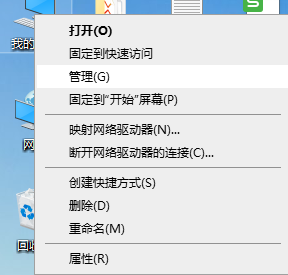
2、选择“磁盘管理”即可进入Win7磁盘管理界面了,如下图。
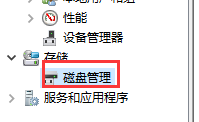
3、选择你需要分区的硬盘,鼠标右键点击选择“压缩卷”。
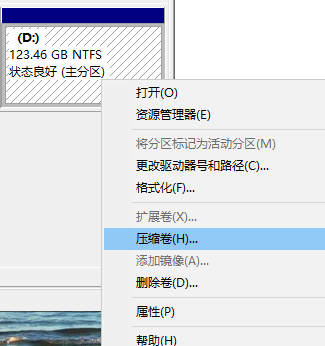
4、输入完要划分多大分区后,点击压缩即可。
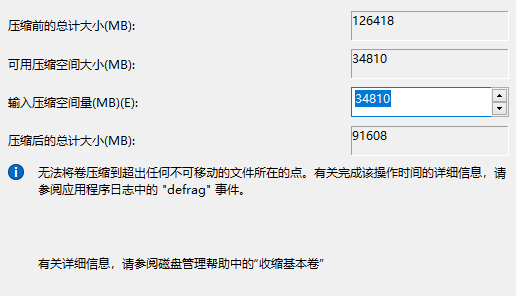
5、绿色区点击鼠标右键,选择“新建简单盘”,然后弹出如下对话框,按默认现则一直按下一步,直到完成即可。
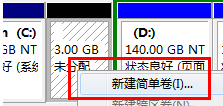
以上就是在win7系统下分区的教程,相比xp系统分区简单多了。不需要借助第三方工具,有疑问请咨询我们的技术客服哦。





